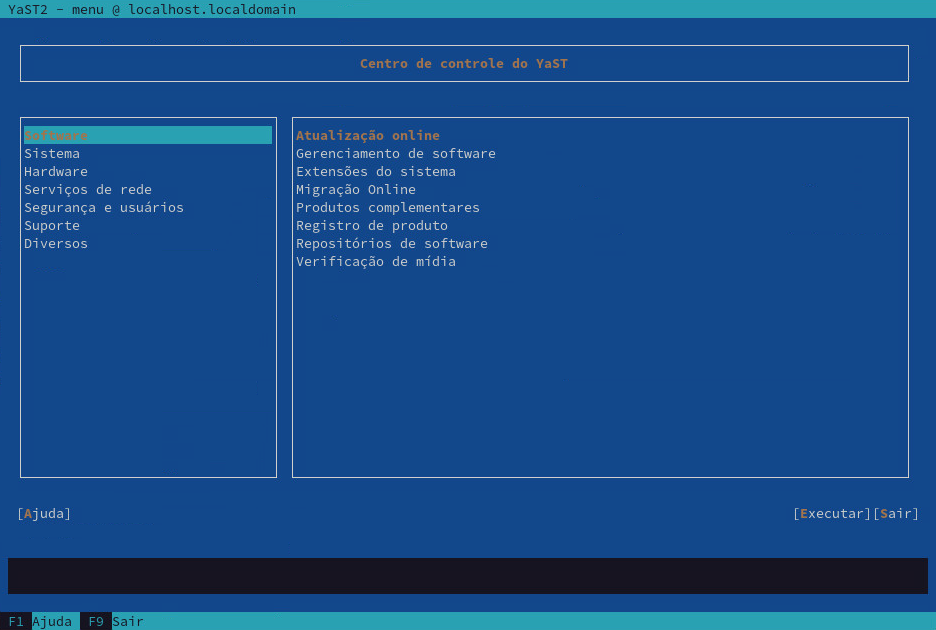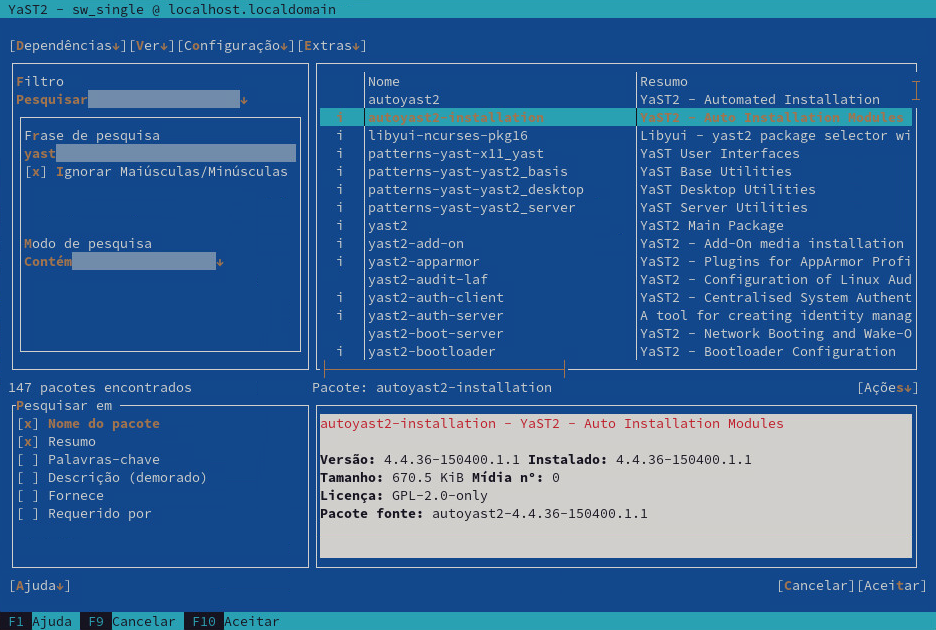4 YaST em modo de texto #
A interface pseudográfica com base no ncurses do YaST foi projetada principalmente para ajudar administradores do sistema a gerenciar sistemas sem um servidor X. A interface oferece várias vantagens em comparação com a GUI convencional. Você pode navegar pela interface do ncurses utilizando o teclado, e há atalhos de teclado para praticamente todos os elementos de interface. A interface do ncurses é leve no que diz respeito aos recursos e é executada de forma rápida mesmo em hardware de capacidade limitada. Você pode executar a versão do YaST com base no ncurses por meio de uma conexão SSH para poder administrar sistemas remotos. Lembre-se de que o tamanho mínimo suportado do emulador de terminal no qual executar o YaST é de 80 x 25 caracteres.
Para iniciar a versão do YaST baseada no ncurses, abra o terminal e execute o comando sudo yast2. Use a tecla →| ou as teclas de seta para navegar pelos elementos da interface, como itens de menu, campos e botões. É possível acessar todos os itens e botões no YaST usando as teclas de função ou os atalhos de teclado apropriados. Por exemplo, é possível cancelar a operação atual pressionando F9 e usar a tecla F10 para aceitar as mudanças. Cada item de menu e botão na interface com base no ncurses do YaST tem uma letra realçada no rótulo. Essa letra faz parte do atalho de teclado atribuído ao elemento da interface. Por exemplo, a letra Q está realçada no botão (Sair). Isso significa que você pode ativar o botão pressionando Alt–Alt+Q.
Se uma caixa de diálogo do YaST for corrompida ou distorcida, por exemplo, ao redimensionar a janela, pressione Ctrl–L para atualizar e restaurar seu conteúdo.
4.2 Combinações de teclas avançadas #
A versão com base no ncurses do YaST oferece várias combinações de teclas avançadas.
- Shift–F1
Listar as teclas de atalho avançadas.
- Shift–F4
Mudar o esquema de cores.
- Ctrl–Q
Sair do aplicativo.
- Ctrl–L
Atualizar tela.
- Ctrl–D F1
Listar as teclas de atalho avançadas.
- Ctrl–DShift–D
Despejo da caixa de diálogo no arquivo de registro como uma captura de tela.
- Ctrl–DShift– Y
Abrir YDialogSpy para ver a hierarquia do widget.
4.3 Restrição de combinações de teclas #
Se o seu gerenciador de janelas usa combinações de Alt globais, as combinações de Alt no YaST talvez não funcionem. Teclas como Alt ou Shift também podem ser ocupadas pelas configurações do terminal.
- Usando Alt em vez de Esc
Os atalhos com Alt podem ser executados com Esc em vez de Alt. Por exemplo, Esc– H substitui Alt– H. (Pressione Esc e depois H.)
- Navegação para trás e para frente com Ctrl–F e Ctrl–B
Se as combinações Alt e Shift estiverem ocupadas pelo gerenciador de janelas ou pelo terminal, use as combinações Ctrl–F (avançar) e Ctrl–B (voltar) no lugar delas.
- Restrição de teclas de função
As teclas de função (F1 ... F12) também são usadas para funções. Algumas teclas de função podem estar ocupadas pelo terminal e talvez não estejam disponíveis para o YaST. No entanto, as combinações de teclas Alt e as teclas de função devem estar sempre disponíveis em um console apenas de texto.
4.4 Opções de linha de comando do YaST #
Além da interface de modo de texto, o YaST oferece uma interface de linha de comando. Para obter uma lista das opções de linha de comando do YaST, use o seguinte comando:
>sudoyast -h
4.4.1 Instalando pacotes da linha de comando #
Se você sabe o nome do pacote, e ele é fornecido por um repositório de instalação ativo, pode usar a opção de linha de comando -i para instalá-lo:
>sudoyast -i package_name
ou
>sudoyast --install -i package_name
package_name pode ser um nome de pacote único e abreviado, por exemplo, gvim, instalado com verificação de dependência, ou o caminho completo para um pacote RPM, instalado sem verificação de dependência.
Embora o YaST ofereça uma funcionalidade básica para gerenciar o software por meio da linha de comando, considere usar o Zypper para tarefas mais avançadas de gerenciamento de pacote. Há mais informações sobre como usar o Zypper na Seção 9.1, “Usando o zypper”.
4.4.2 Trabalhando com módulos individuais #
Para economizar tempo, você pode iniciar os módulos individuais do YaST usando o seguinte comando:
>sudoyast module_name
Exiba uma lista de todos os módulos disponíveis no seu sistema com yast
-l ou yast --list.
4.4.3 Parâmetros de linha de comando dos módulos do YaST #
Para usar a funcionalidade do YaST em scripts, ele oferece suporte a linha de comando para módulos individuais. Entretanto, nem todos os módulos têm suporte para linha de comando. Para exibir as opções disponíveis de um módulo, use o seguinte comando:
>sudoyast module_name help
Se um módulo não fornecer suporte para linha de comando, ele será iniciado no modo de texto, e a seguinte mensagem aparecerá:
This YaST module does not support the command line interface.
As seções a seguir descrevem todos os módulos do YaST com suporte para linha de comando, juntamente com uma breve explicação de todos os comandos e as opções disponíveis.
4.4.3.1 Comandos comuns dos módulos do YaST #
Todos os módulos do YaST suportam os seguintes comandos:
- help
Lista todos os comandos suportados pelo módulo com a respectiva descrição:
>sudoyast lan help- longhelp
Igual a
help, mas adiciona uma lista detalhada de todas as opções do comando e suas descrições:>sudoyast lan longhelp- xmlhelp
Igual a
longhelp, mas a saída é estruturada como um documento XML e redirecionada para um arquivo:>sudoyast lan xmlhelp xmlfile=/tmp/yast_lan.xml- interactive
Entra no modo interativo. Isso permite executar os comandos do módulo sem incluir o prefixo
sudo yastneles. Useexitpara sair do modo interativo.
4.4.3.2 yast add-on #
Adiciona um novo produto complementar do caminho especificado:
>sudoyast add-on http://server.name/directory/Lang-AddOn-CD1/
Você pode usar os seguintes protocolos para especificar o caminho de origem: http:// ftp:// nfs:// disk:// cd:// ou dvd://.
4.4.3.3 yast audit-laf #
Exibe e configura o Linux Audit Framework. Consulte o Part VI, “The Linux Audit Framework” para obter mais detalhes. O yast audit-laf aceita os seguintes comandos:
- set
Define uma opção:
>sudoyast audit-laf set log_file=/tmp/audit.logPara obter uma lista completa das opções, execute
yast audit-laf set help.- show
Exibe as configurações de uma opção:
>sudoyast audit-laf show diskspace space_left: 75 space_left_action: SYSLOG admin_space_left: 50 admin_space_left_action: SUSPEND action_mail_acct: root disk_full_action: SUSPEND disk_error_action: SUSPENDPara obter uma lista completa das opções, execute
yast audit-laf show help.
4.4.3.4 yast dhcp-server #
Gerencia o servidor DHCP e define suas configurações. O yast
dhcp-server aceita os seguintes comandos:
- disable
Desabilita o serviço do servidor DHCP.
- enable
Habilita o serviço do servidor DHCP.
- host
Define as configurações de hosts individuais.
- interface
Especifica a interface de rede de escuta:
>sudoyast dhcp-server interface current Selected Interfaces: eth0 Other Interfaces: bond0, pbu, eth1Para obter uma lista completa das opções, execute
yast dhcp-server interface help.- options
Gerencia as opções DHCP globais. Para obter uma lista completa das opções, execute
yast dhcp-server options help.- status
Imprime o status do serviço DHCP.
- subnet
Gerencia as opções de sub-rede DHCP. Para obter uma lista completa das opções, execute
yast dhcp-server subnet help.
4.4.3.5 yast dns-server #
Gerencia a configuração do servidor DNS. O yast dns-server aceita os seguintes comandos:
- acls
Exibe as configurações de lista de controles de acesso:
>sudoyast dns-server acls show ACLs: ----- Name Type Value ---------------------------- any Predefined localips Predefined localnets Predefined none Predefined- dnsrecord
Configura os registros de recursos da zona:
>sudoyast dnsrecord add zone=example.org query=office.example.org type=NS value=ns3Para obter uma lista completa das opções, execute
yast dns-server dnsrecord help.- forwarders
Define os encaminhadores DNS:
>sudoyast dns-server forwarders add ip=10.0.0.100>sudoyast dns-server forwarders show [...] Forwarder IP ------------ 10.0.0.100Para obter uma lista completa das opções, execute
yast dns-server forwarders help.- host
Processa “A” e seu registro “PTR” relacionado de uma vez:
>sudoyast dns-server host show zone=example.orgPara obter uma lista completa das opções, execute
yast dns-server host help.- logging
Define as configurações de registro:
>sudoyast dns-server logging set updates=no transfers=yesPara obter uma lista completa das opções, execute
yast dns-server logging help.- mailserver
Configura os servidores de correio eletrônico da zona:
>sudoyast dns-server mailserver add zone=example.org mx=mx1 priority=100Para obter uma lista completa das opções, execute
yast dns-server mailserver help.- nameserver
Configura os servidores de nomes da zona:
>sudoyast dns-server nameserver add zone=example.com ns=ns1Para obter uma lista completa das opções, execute
yast dns-server nameserver help.- soa
Configura o registro SOA (Start of Authority – Início de Autoridade):
>sudoyast dns-server soa set zone=example.org serial=2006081623 ttl=2D3H20SPara obter uma lista completa das opções, execute
yast dns-server soa help.- startup
Gerencia o serviço do servidor DNS:
>sudoyast dns-server startup atbootPara obter uma lista completa das opções, execute
yast dns-server startup help.- transport
Configura as regras de transporte da zona. Para obter uma lista completa das opções, execute
yast dns-server transport help.- zones
Gerencia as zonas do DNS:
>sudoyast dns-server zones add name=example.org zonetype=masterPara obter uma lista completa das opções, execute
yast dns-server zones help.
4.4.3.6 yast disk #
Imprime as informações sobre todos os discos ou as partições. O único comando suportado é list seguido de uma das seguintes opções:
- disks
Lista todos os discos configurados no sistema:
>sudoyast disk list disks Device | Size | FS Type | Mount Point | Label | Model ---------+------------+---------+-------------+-------+------------- /dev/sda | 119.24 GiB | | | | SSD 840 /dev/sdb | 60.84 GiB | | | | WD1003FBYX-0- partições
Lista todas as partições no sistema:
>sudoyast disk list partitions Device | Size | FS Type | Mount Point | Label | Model ---------------+------------+---------+-------------+-------+------ /dev/sda1 | 1.00 GiB | Ext2 | /boot | | /dev/sdb1 | 1.00 GiB | Swap | swap | | /dev/sdc1 | 698.64 GiB | XFS | /mnt/extra | | /dev/vg00/home | 580.50 GiB | Ext3 | /home | | /dev/vg00/root | 100.00 GiB | Ext3 | / | | [...]
4.4.3.7 yast ftp-server #
Define as configurações do servidor FTP. O yast ftp-server aceita as seguintes opções:
- SSL, TLS
Controla as conexões seguras por meio de SSL e TLS. As opções de SSL são válidas apenas para
vsftpd.>sudoyast ftp-server SSL enable>sudoyast ftp-server TLS disable- access
Configura as permissões de acesso:
>sudoyast ftp-server access authen_onlyPara obter uma lista completa das opções, execute
yast ftp-server access help.- anon_access
Configura as permissões de acesso de usuários anônimos:
>sudoyast ftp-server anon_access can_uploadPara obter uma lista completa das opções, execute
yast ftp-server anon_access help.- anon_dir
Especifica o diretório dos usuários anônimos. O diretório já deve existir no servidor:
>sudoyast ftp-server anon_dir set_anon_dir=/srv/ftpPara obter uma lista completa das opções, execute
yast ftp-server anon_dir help.- chroot
Controla o ambiente do change root (chroot):
>sudoyast ftp-server chroot enable>sudoyast ftp-server chroot disable- idle-time
Define o tempo máximo de inatividade em minutos para o servidor FTP terminar a conexão atual:
>sudoyast ftp-server idle-time set_idle_time=15- logging
Determina se as mensagens de registro devem ser gravadas em um arquivo de registro:
>sudoyast ftp-server logging enable>sudoyast ftp-server logging disable- max_clients
Especifica o número máximo de clientes conectados simultaneamente:
>sudoyast ftp-server max_clients set_max_clients=1500- max_clients_ip
Especifica o número máximo de clientes conectados simultaneamente por IP:
>sudoyast ftp-server max_clients_ip set_max_clients=20- max_rate_anon
Especifica a taxa máxima de transferência de dados permitida para clientes anônimos (KB/s):
>sudoyast ftp-server max_rate_anon set_max_rate=10000- max_rate_authen
Especifica a taxa máxima de transferência de dados permitida para usuários autenticados localmente (KB/s):
>sudoyast ftp-server max_rate_authen set_max_rate=10000- port_range
Especifica a faixa de portas para respostas de conexão passiva:
>sudoyast ftp-server port_range set_min_port=20000 set_max_port=30000Para obter uma lista completa das opções, execute
yast ftp-server port_range help.- show
Exibe as configurações do servidor FTP.
- startup
Controla o método de inicialização do FTP:
>sudoyast ftp-server startup atbootPara obter uma lista completa das opções, execute
yast ftp-server startup help.- umask
Especifica o arquivo umask para usuários
authenticated:anonymous:>sudoyast ftp-server umask set_umask=177:077- welcome_message
Especifica o texto a ser exibido quando alguém se conecta ao servidor FTP:
>sudoyast ftp-server welcome_message set_message="hello everybody"
4.4.3.8 yast http-server #
Configura o servidor HTTP (Apache2). O yast http-server aceita os seguintes comandos:
- configure
Define as configurações de host do servidor HTTP:
>sudoyast http-server configure host=main servername=www.example.com \ serveradmin=admin@example.comPara obter uma lista completa das opções, execute
yast http-server configure help.
- hosts
Configura os hosts virtuais:
>sudoyast http-server hosts create servername=www.example.com \ serveradmin=admin@example.com documentroot=/var/wwwPara obter uma lista completa das opções, execute
yast http-server hosts help.
- listen
Especifica as portas e os endereços de rede de escuta do servidor HTTP:
>sudoyast http-server listen add=81>sudoyast http-server listen list Listen Statements: ================== :80 :81>sudoyast http-server delete=80Para obter uma lista completa das opções, execute
yast http-server listen help.
- mode
Habilita ou desabilita o modo do assistente:
>sudoyast http-server mode wizard=on
- modules
Controla os módulos do servidor Apache2:
>sudoyast http-server modules enable=php5,rewrite>sudoyast http-server modules disable=ssl>sudohttp-server modules list [...] Enabled rewrite Disabled ssl Enabled php5 [...]
4.4.3.9 yast kdump #
Define as configurações do kdump. Para obter mais informações sobre o kdump, consulte o Section 18.7, “Basic Kdump configuration”. O yast kdump aceita os seguintes comandos:
- copykernel
Copia o kernel para o diretório de dump.
- customkernel
Especifica a parte kernel_string do nome do kernel personalizado. O esquema de nomeação é
/boot/vmlinu[zx]-kernel_string[.gz].>sudoyast kdump customkernel kernel=kdumpPara obter uma lista completa das opções, execute
yast kdump customkernel help.- dumpformat
Especifica o formato (compactação) da imagem do kernel de dump. Os formatos disponíveis são: “none”, “ELF”, “compressed” ou “lzo”:
>sudoyast kdump dumpformat dump_format=ELF- dumplevel
Especifica o número do nível de dump na faixa de 0 a 31:
>sudoyast kdump dumplevel dump_level=24- dumptarget
Especifica o destino para gravação das imagens de dump:
>sudokdump dumptarget target=ssh server=name_server port=22 \ dir=/var/log/dump user=user_namePara obter uma lista completa das opções, execute
yast kdump dumptarget help.- immediatereboot
Controla se o sistema deve ser reinicializado logo após a gravação do núcleo no kernel do kdump:
>sudoyast kdump immediatereboot enable>sudoyast kdump immediatereboot disable- keepolddumps
Especifica quantas imagens de dump antigas são mantidas. Especifique zero para manter todas:
>sudoyast kdump keepolddumps no=5- kernelcommandline
Especifica a linha de comando que precisa ser passada para o kernel do Kdump:
>sudoyast kdump kernelcommandline command="ro root=LABEL=/"- kernelcommandlineappend
Especifica a linha de comando que você precisa anexar à string de linha de comando padrão:
>sudoyast kdump kernelcommandlineappend command="ro root=LABEL=/"- notificationcc
Especifica um endereço de e-mail para enviar cópias das mensagens de notificação:
>sudoyast kdump notificationcc email="user1@example.com user2@example.com"- notificationto
Especifica um endereço de e-mail para enviar mensagens de notificação:
>sudoyast kdump notificationto email="user1@example.com user2@example.com"- show
Exibe as configurações do
kdump:>sudoyast kdump show Kdump is disabled Dump Level: 31 Dump Format: compressed Dump Target Settings target: file file directory: /var/crash Kdump immediate reboots: Enabled Numbers of old dumps: 5- smtppass
Especifica o arquivo com a senha SMTP em texto puro usada para enviar mensagens de notificação:
>sudoyast kdump smtppass pass=/path/to/file- smtpserver
Especifica o nome de host do servidor SMTP usado para enviar mensagens de notificação:
>sudoyast kdump smtpserver server=smtp.server.com- smtpuser
Especifica o nome de usuário SMTP usado para enviar mensagens de notificação:
>sudoyast kdump smtpuser user=smtp_user- startup
Habilita ou desabilita as opções de inicialização:
>sudoyast kdump startup enable alloc_mem=128,256>sudoyast kdump startup disable
4.4.3.10 yast keyboard #
Configura o teclado do sistema para os consoles virtuais. Ele não afeta as configurações do teclado em ambientes gráficos de área de trabalho, como GNOME ou KDE. O yast keyboard aceita os seguintes comandos:
- list
Lista todos os layouts de teclado disponíveis.
- set
Ativa a nova configuração de layout de teclado:
>sudoyast keyboard set layout=czech- summary
Exibe a configuração do teclado atual.
4.4.3.11 yast lan #
Configura as placas de rede. O yast lan aceita os seguintes comandos:
- add
Configura uma nova placa de rede:
>sudoyast lan add name=vlan50 ethdevice=eth0 bootproto=dhcpPara obter uma lista completa das opções, execute
yast lan add help.- delete
Apaga uma placa de rede existente:
>sudoyast lan delete id=0- edit
Muda a configuração de uma placa de rede existente:
>sudoyast lan edit id=0 bootproto=dhcp- list
Exibe um resumo da configuração da placa de rede:
>sudoyast lan list id name, bootproto 0 Ethernet Card 0, NONE 1 Network Bridge, DHCP
4.4.3.12 yast language #
Configura os idiomas do sistema. O yast language aceita os seguintes comandos:
- list
Lista todos os idiomas disponíveis.
- set
Especifica os idiomas principais e secundários do sistema:
>sudoyast language set lang=cs_CZ languages=en_US,es_ES no_packages
4.4.3.13 yast mail #
Exibe a configuração do sistema de correio eletrônico:
>sudoyast mail summary
4.4.3.14 yast nfs #
Controla o cliente NFS. O yast nfs aceita os seguintes comandos:
- add
Adiciona uma nova montagem NFS:
>sudoyast nfs add spec=remote_host:/path/to/nfs/share file=/local/mount/pointPara obter uma lista completa das opções, execute
yast nfs add help.- delete
Apaga uma montagem NFS existente:
>sudoyast nfs delete spec=remote_host:/path/to/nfs/share file=/local/mount/pointPara obter uma lista completa das opções, execute
yast nfs delete help.- edit
Muda uma montagem NFS existente:
>sudoyast nfs edit spec=remote_host:/path/to/nfs/share \ file=/local/mount/point type=nfs4Para obter uma lista completa das opções, execute
yast nfs edit help.- list
Lista as montagens NFS existentes:
>sudoyast nfs list Server Remote File System Mount Point Options ---------------------------------------------------------------- nfs.example.com /mnt /nfs/mnt nfs nfs.example.com /home/tux/nfs_share /nfs/tux nfs
4.4.3.15 yast nfs-server #
Configura o servidor NFS. O yast nfs-server aceita os seguintes comandos:
- add
Adiciona um diretório para exportação:
>sudoyast nfs-server add mountpoint=/nfs/export hosts=*.allowed_hosts.comPara obter uma lista completa das opções, execute
yast nfs-server add help.- delete
Apaga um diretório da exportação de NFS:
>sudoyast nfs-server delete mountpoint=/nfs/export- set
Especifica parâmetros adicionais para o servidor NFS:
>sudoyast nfs-server set enablev4=yes security=yesPara obter uma lista completa das opções, execute
yast nfs-server set help.- start
Inicia o serviço do servidor NFS:
>sudoyast nfs-server start- stop
Interrompe o serviço do servidor NFS:
>sudoyast nfs-server stop- summary
Exibe um resumo da configuração do servidor NFS:
>sudoyast nfs-server summary NFS server is enabled NFS Exports * /mnt * /home NFSv4 support is enabled. The NFSv4 domain for idmapping is localdomain. NFS Security using GSS is enabled.
4.4.3.16 yast nis #
Configura o cliente NIS. O yast nis aceita os seguintes comandos:
- configure
Muda as configurações globais de um cliente NIS:
>sudoyast nis configure server=nis.example.com broadcast=yesPara obter uma lista completa das opções, execute
yast nis configure help.- disable
Desabilita o cliente NIS:
>sudoyast nis disable- enable
Habilita sua máquina como cliente NIS:
>sudoyast nis enable server=nis.example.com broadcast=yes automounter=yesPara obter uma lista completa das opções, execute
yast nis enable help.- find
Mostra os servidores NIS disponíveis para determinado domínio:
>sudoyast nis find domain=nisdomain.com- summary
Exibe um resumo da configuração de um cliente NIS.
4.4.3.17 yast nis-server #
Configura um servidor NIS. O yast nis-server aceita os seguintes comandos:
- master
Configura um servidor NIS master:
>sudoyast nis-server master domain=nisdomain.com yppasswd=yesPara obter uma lista completa das opções, execute
yast nis-server master help.- slave
Configura um servidor de trabalho NIS:
>sudoyast nis-server slave domain=nisdomain.com master_ip=10.100.51.65Para obter uma lista completa das opções, execute
yast nis-server slave help.- stop
Interrompe um servidor NIS:
>sudoyast nis-server stop- summary
Exibe um resumo da configuração de um servidor NIS:
>sudoyast nis-server summary
4.4.3.18 yast proxy #
Define as configurações de proxy. O yast proxy aceita os seguintes comandos:
- autenticação
Especifica as opções de autenticação de proxy:
>sudoyast proxy authentication username=tux password=secretPara obter uma lista completa das opções, execute
yast proxy authentication help.- enable, disable
Habilita ou desabilita as configurações de proxy.
- set
Muda as configurações de proxy atuais:
>sudoyast proxy set https=proxy.example.comPara obter uma lista completa das opções, execute
yast proxy set help.- summary
Exibe as configurações de proxy.
4.4.3.19 yast rdp #
Controla as configurações de área de trabalho remota. O yast rdp aceita os seguintes comandos:
- allow
Permite o acesso remoto à área de trabalho do servidor:
>sudoyast rdp allow set=yes- list
Exibe o resumo da configuração de área de trabalho remota.
4.4.3.20 yast samba-client #
Define as configurações do cliente Samba. O yast samba-client aceita os seguintes comandos:
- configure
Muda as configurações globais do Samba:
>sudoyast samba-client configure workgroup=FAMILY- isdomainmember
Verifica se a máquina é membro de um domínio:
>sudoyast samba-client isdomainmember domain=SMB_DOMAIN- joindomain
Torna a máquina um membro de um domínio:
>sudoyast samba-client joindomain domain=SMB_DOMAIN user=username password=pwd- winbind
Habilita ou desabilita os serviços Winbind (o daemon
winbindd):>sudoyast samba-client winbind enable>sudoyast samba-client winbind disable
4.4.3.21 yast samba-server #
Define as configurações do servidor Samba. O yast samba-server aceita os seguintes comandos:
- back end
Especifica o back-end para armazenar as informações de usuário:
>sudoyast samba-server backend smbpasswdPara obter uma lista completa das opções, execute
yast samba-server backend help.- configure
Define as configurações globais do servidor Samba:
>sudoyast samba-server configure workgroup=FAMILY description='Home server'Para obter uma lista completa das opções, execute
yast samba-server configure help.- list
Exibe uma lista dos compartilhamentos disponíveis:
>sudoyast samba-server list Status Type Name ============================== Disabled Disk profiles Enabled Disk print$ Enabled Disk homes Disabled Disk groups Enabled Disk movies Enabled Printer printers- role
Especifica a função do servidor Samba:
>sudoyast samba-server role standalonePara obter uma lista completa das opções, execute
yast samba-server role help.- service
Habilita ou desabilita os serviços do Samba (
smbenmb):>sudoyast samba-server service enable>sudoyast samba-server service disable- share
Manipula um único compartilhamento do Samba:
>sudoyast samba-server share name=movies browseable=yes guest_ok=yesPara obter uma lista completa das opções, execute
yast samba-server share help.
4.4.3.22 yast security #
Controla o nível de segurança do host. O yast security aceita os seguintes comandos:
- level
Especifica o nível de segurança do host:
>sudoyast security level serverPara obter uma lista completa das opções, execute
yast security level help.- set
Define o valor de uma opção específica:
>sudoyast security set passwd=sha512 crack=yesPara obter uma lista completa das opções, execute
yast security set help.- summary
Exibe um resumo da configuração de segurança atual:
sudoyast security summary
4.4.3.23 yast sound #
Define as configurações de placa de som. O yast sound aceita os seguintes comandos:
- add
Configura uma nova placa de som. Sem nenhum parâmetro, o comando adiciona a primeira placa detectada.
>sudoyast sound add card=0 volume=75Para obter uma lista completa das opções, execute
yast sound add help.- channels
Lista os canais de volume disponíveis de uma placa de som:
>sudoyast sound channels card=0 Master 75 PCM 100- modules
Lista todos os módulos de som do kernel disponíveis:
>sudoyast sound modules snd-atiixp ATI IXP AC97 controller (snd-atiixp) snd-atiixp-modem ATI IXP MC97 controller (snd-atiixp-modem) snd-virtuoso Asus Virtuoso driver (snd-virtuoso) [...]- playtest
Executa um teste de som em uma placa de som:
>sudoyast sound playtest card=0- remove
Remove uma placa de som configurada:
>sudoyast sound remove card=0>sudoyast sound remove all- set
Especifica novos valores para uma placa de som:
>sudoyast sound set card=0 volume=80- show
Exibe as informações detalhadas sobre uma placa de som:
>sudoyast sound show card=0 Parameters of card 'ThinkPad X240' (using module snd-hda-intel): align_buffer_size Force buffer and period sizes to be multiple of 128 bytes. bdl_pos_adj BDL position adjustment offset. beep_mode Select HDA Beep registration mode (0=off, 1=on) (default=1). Default Value: 0 enable_msi Enable Message Signaled Interrupt (MSI) [...]- summary
Imprime um resumo da configuração de todas as placas de som no sistema:
>sudoyast sound summary- volume
Especifica o nível de volume de uma placa de som:
sudoyast sound volume card=0 play
4.4.3.24 yast sysconfig #
Controla as variáveis nos arquivos em /etc/sysconfig. O yast sysconfig aceita os seguintes comandos:
- clear
Define o valor vazio como uma variável:
>sudoyast sysconfig clear=POSTFIX_LISTENDica: Variável em múltiplos arquivosSe a variável estiver disponível em vários arquivos, use a sintaxe VARIABLE_NAME$FILE_NAME:
>sudoyast sysconfig clear=CONFIG_TYPE$/etc/sysconfig/mail- details
Exibe as informações detalhadas sobre uma variável:
>sudoyast sysconfig details variable=POSTFIX_LISTEN Description: Value: File: /etc/sysconfig/postfix Possible Values: Any value Default Value: Configuration Script: postfix Description: Comma separated list of IP's NOTE: If not set, LISTEN on all interfaces- list
Exibe o resumo das variáveis modificadas. Use
allpara listar todas as variáveis e seus valores:>sudoyast sysconfig list all AOU_AUTO_AGREE_WITH_LICENSES="false" AOU_ENABLE_CRONJOB="true" AOU_INCLUDE_RECOMMENDS="false" [...]- set
Define um valor para a variável:
>sudoyast sysconfig set DISPLAYMANAGER=gdmDica: Variável em múltiplos arquivosSe a variável estiver disponível em vários arquivos, use a sintaxe VARIABLE_NAME$FILE_NAME:
>sudoyast sysconfig set CONFIG_TYPE$/etc/sysconfig/mail=advanced
4.4.3.25 yast tftp-server #
Configura um servidor TFTP. O yast tftp-server aceita os seguintes comandos:
- directory
Especifica o diretório do servidor TFTP:
>sudoyast tftp-server directory path=/srv/tftp>sudoyast tftp-server directory list Directory Path: /srv/tftp- status
Controla o status do serviço do servidor TFTP:
>sudoyast tftp-server status disable>sudoyast tftp-server status show Service Status: false>sudoyast tftp-server status enable
4.4.3.26 yast timezone #
Configura o fuso horário. O yast timezone aceita os seguintes comandos:
- list
Lista todos os fusos horários disponíveis agrupados por região:
>sudoyast timezone list Region: Africa Africa/Abidjan (Abidjan) Africa/Accra (Accra) Africa/Addis_Ababa (Addis Ababa) [...]- set
Especifica novos valores para a configuração de fuso horário:
>sudoyast timezone set timezone=Europe/Prague hwclock=local- summary
Exibe o resumo da configuração de fuso horário:
>sudoyast timezone summary Current Time Zone: Europe/Prague Hardware Clock Set To: Local time Current Time and Date: Mon 12. March 2018, 11:36:21 CET
4.4.3.27 yast users #
Gerencia as contas dos usuários. O yast users aceita os seguintes comandos:
- add
Adiciona um novo usuário:
>sudoyast users add username=user1 password=secret home=/home/user1Para obter uma lista completa das opções, execute
yast users add help.- delete
Apaga uma conta do usuário existente:
>sudoyast users delete username=user1 delete_homePara obter uma lista completa das opções, execute
yast users delete help.- edit
Muda uma conta do usuário existente:
>sudoyast users edit username=user1 password=new_secretPara obter uma lista completa das opções, execute
yast users edit help.- list
Lista os usuários existentes filtrados por tipo de usuário:
>sudoyast users list systemPara obter uma lista completa das opções, execute
yast users list help.- show
Exibe os detalhes sobre um usuário:
>sudoyast users show username=wwwrun Full Name: WWW daemon apache List of Groups: www Default Group: wwwrun Home Directory: /var/lib/wwwrun Login Shell: /sbin/nologin Login Name: wwwrun UID: 456Para obter uma lista completa das opções, execute
yast users show help.